
그림을 클릭하시면 완성된 쇼츠 보실 수 있어요!
많이 보는 릴스 쇼츠 클립
나도 만들 수 있다고?
안녕하세요!
여러분들도 유트브 쇼츠나 인스타 릴스, 네이버 클립
자주 보시나요?
사실 저는 자주 보는 사람은 아닌데요
ㅋㅋㅋㅋㅋㅋㅋㅋㅋㅋㅋㅋㅋㅋ
집에서 아이들 패드를 하거나
신랑과 큰애 핸드폰 하는 거 보면
큰애는 틱톡을 많이 보는 것 같고
신랑은 유투브 쇼츠 즐겨보는 것 같더라고요
그러다가 우연히 접하게 된 게
썰 푸는 영상들이었는데요
실제 있었던 일인지 아닌지까지는 자세히 모르겠지만
짧은 영상에 재미났던 일을 설명하는데
집중이 잘 되더라고요
그래서 저도 한번 만들어본다고 도전해봤습니다!!

제가 영상편집은 아주 조금 할 줄 아는데
AI목소리라고 해야하나 목소리들과
내가 딱 원하는 이미지는 어떻게 하나싶었는데
요새 AI프로그램들이 많더라고요!
그래도
그림이야 어찌어찌 네이버에서라도 검색해서
찾을 수 있다고 쳐도
AI프로그램으로 이미지를 생성해달라고 해보면 되는데,
썰 풀어주는 목소리는
원하는 느낌의 목소리로
다양한 연령대가 읽어주면 좋겠는데 말이죠
저는 육아썰을 한번 만들어볼까해서요

미친듯이 검색해봅니다!!!!!!!
이것저것 들어가서 확인해 보고
무료로 가입해서 사용해보고.......
그러다 찾은게 바로
타입캐스트라는 프로그램이에요
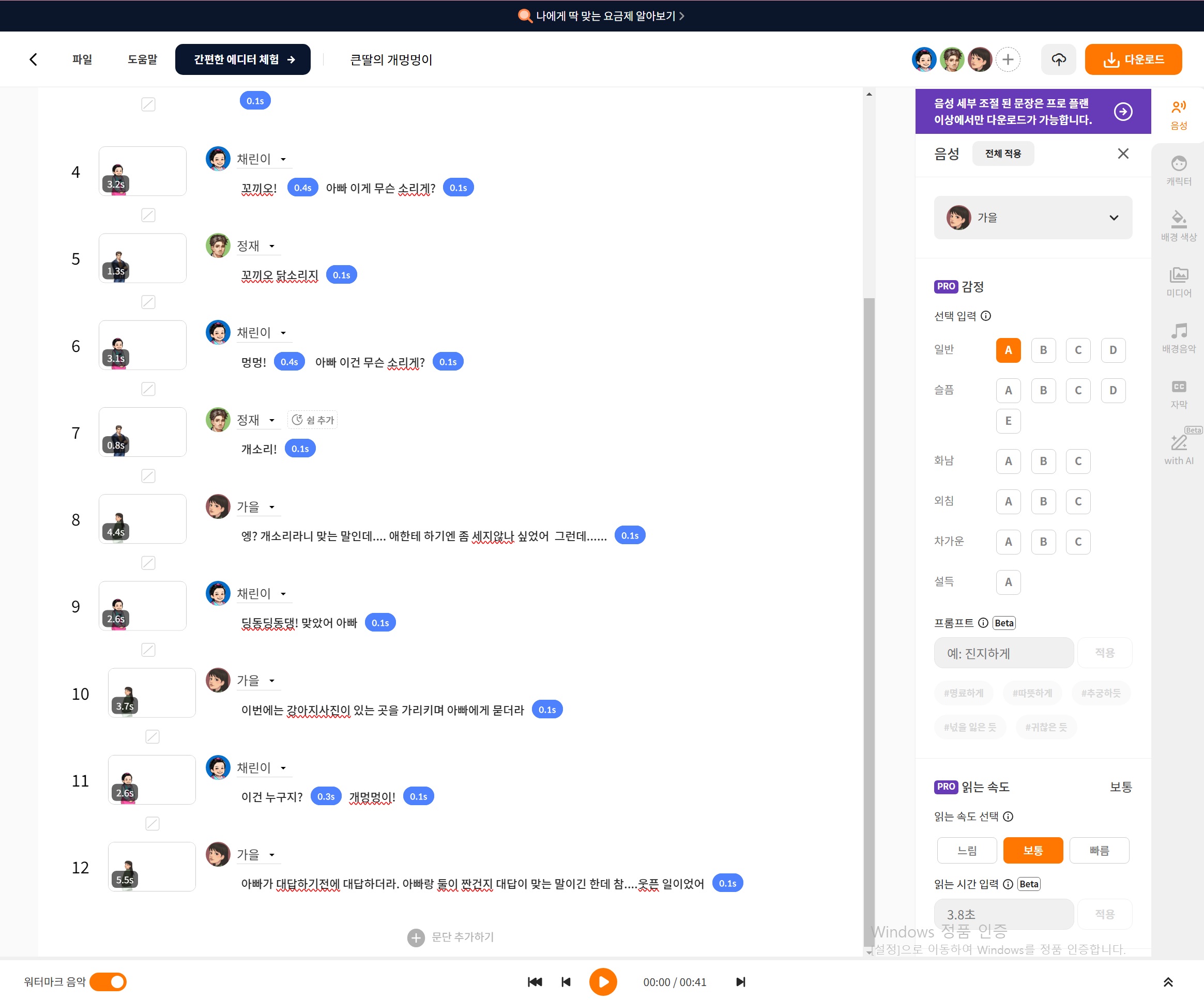
이건 제가 직접 만들어 본 목소리 연기 설정인데요
무료로 쓸 수 있는 목소리들이 따로 있어요
월 이용료를 내서 사용하면
더 많은 연령대의 목소리가 사용가능해요!
40초 내외로 내용을 생각해서
음성파일을 완성했어요~

꺄~~~~~~~~~~~~~
타입캐스트에서 무료로 만들어서 영상을 만들 경우
영상 설명에 꼭 넣어야하는 문구가 있어요
이 콘텐츠는 인공지능 가상 연기자 서비스,
타입캐스트를 활용하여 제작되었습니다.
출연진: (사용하신 캐릭터의 이름을 모두 적어주세요)
This content was produced with Typecast,
an AI virtual actor service.
Characters casted: (Please write the names of all characters used.)
잊지 마시고 넣어주셔야해요!!

자, 이제 이미지가 필요합니다
여러 무료 이미지생성 AI프로그램을
사용해보았는데요
무료로 이용하면 하루에 이미지 생성이
한정되어 있더라고요

무료라도 바로 마음에 드는 이미지면 상관이 없는데
뭐랄까 썩 마음에 차지 않는 이미지로
만들어주기도 해요........
그러다가 많이 사용하는 쳇GPT 가봅니다~
쳇GPT는 많이 사용하는 만큼
이미지생성에 대한 설명이 많더라고요!
24시간에 3장까지만 무료로 생성 가능해요
설명을 잘 읽어보고 조심스레 말을 걸어봤답니다
한국웹툰 느낌으로
설겆이하는 젊은엄마의 모습을 부탁했어요

요렇게 이미지를 만들어 주더라고요!
와우!

그런데 제가 원하는 건 엄마만 나와야해서
설겆이하는 사람 뒤에 아이는
지워달라고 부탁했어요!

그래서 완성된 엄마역할의 이미지입니다!
확실히 원하는 그림을 검색하는 것 보다는
편한것 같았어요
쳇GPT는 하루에 3장이라서
또 다른 프로그램으로 갑니다
그 다음에는 젠스파크라는 프로그램인데요
가입시 한달 무료이용 가능하더라고요
젠스파크도 하루에 이용가능한 이미지 생성이 있어요
아이들이 이것저것 해보라고 해서
막 검색했다가 내일 몇시 몇분 이후에
다시 이용하라고 하더라고요

젠스파크는 한번 질문에 4가지 이미지를 생성해줘요
마음에 드는게 있다면 4가지 중 하나 이용하시면 되고요
마음에 안들면 다시 질문합니다
전 젠스파크에서 책 들고 있는 3세 여아 이미지와
아빠와 책읽는 3세 여아 이미지를 얻었어요!!


자 이미지와 음성파일 모두 준비되었습니다!!!!
이제 영상을 만들러가야겠죠~
저는 캡컷을 이용했어요
동영상 편집을 조금 해보신분들이라면
어렵지 않은 구성이랍니다!
하지만 처음 해보시는 분들이라면
어려우실거에요
그렇지만!
음성파일에 맞게
만들어 둔 이미지만 넣어주면 되어서
슉슉 끝낼 수 있어요
저는 컴퓨터로 작업을 했어요
컴퓨터에서 캡컷프로그램을 열면
처음에 작은 화면이 하나 뜹니다
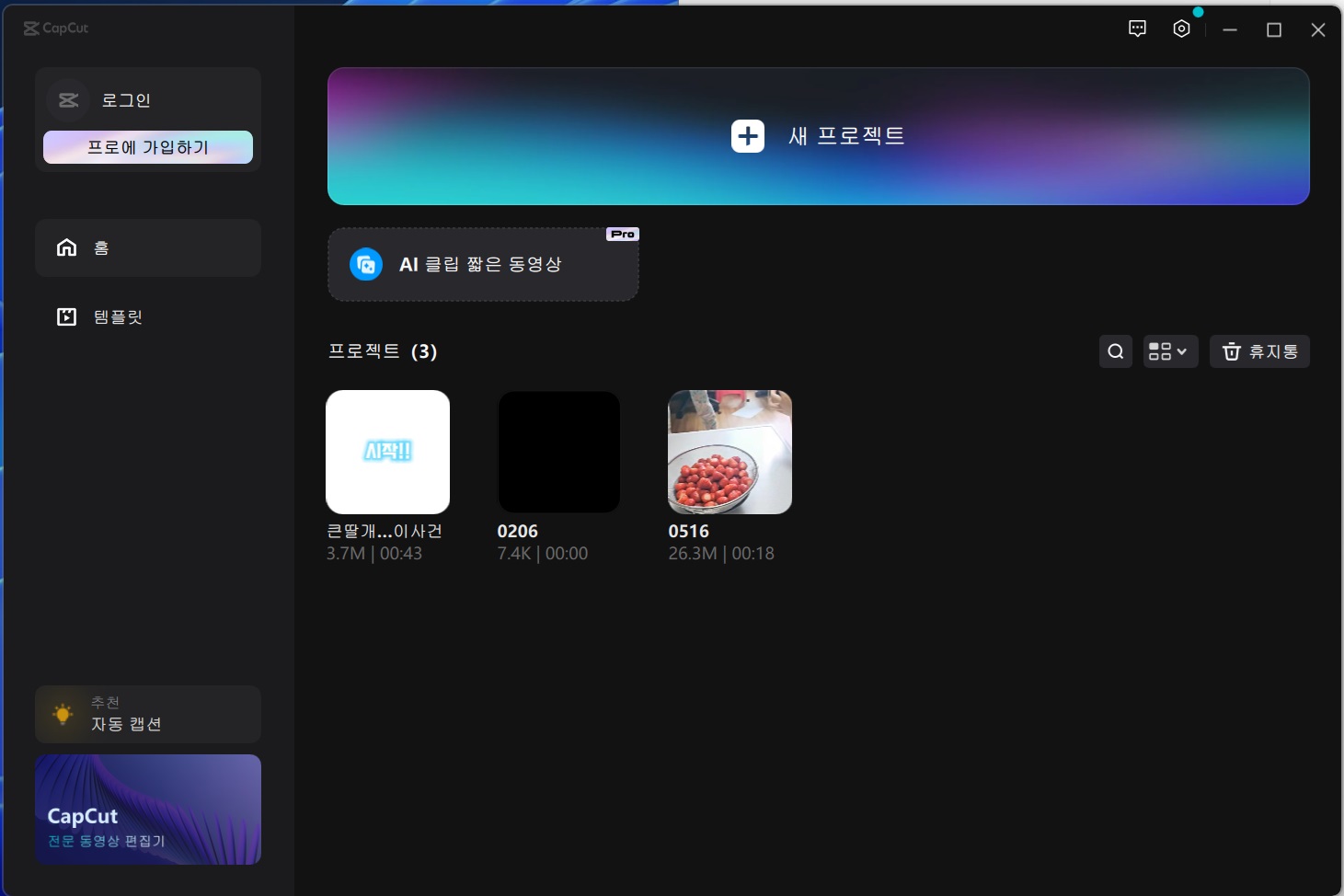
그러면 새 프로젝트를 클릭해서 들어갑니다
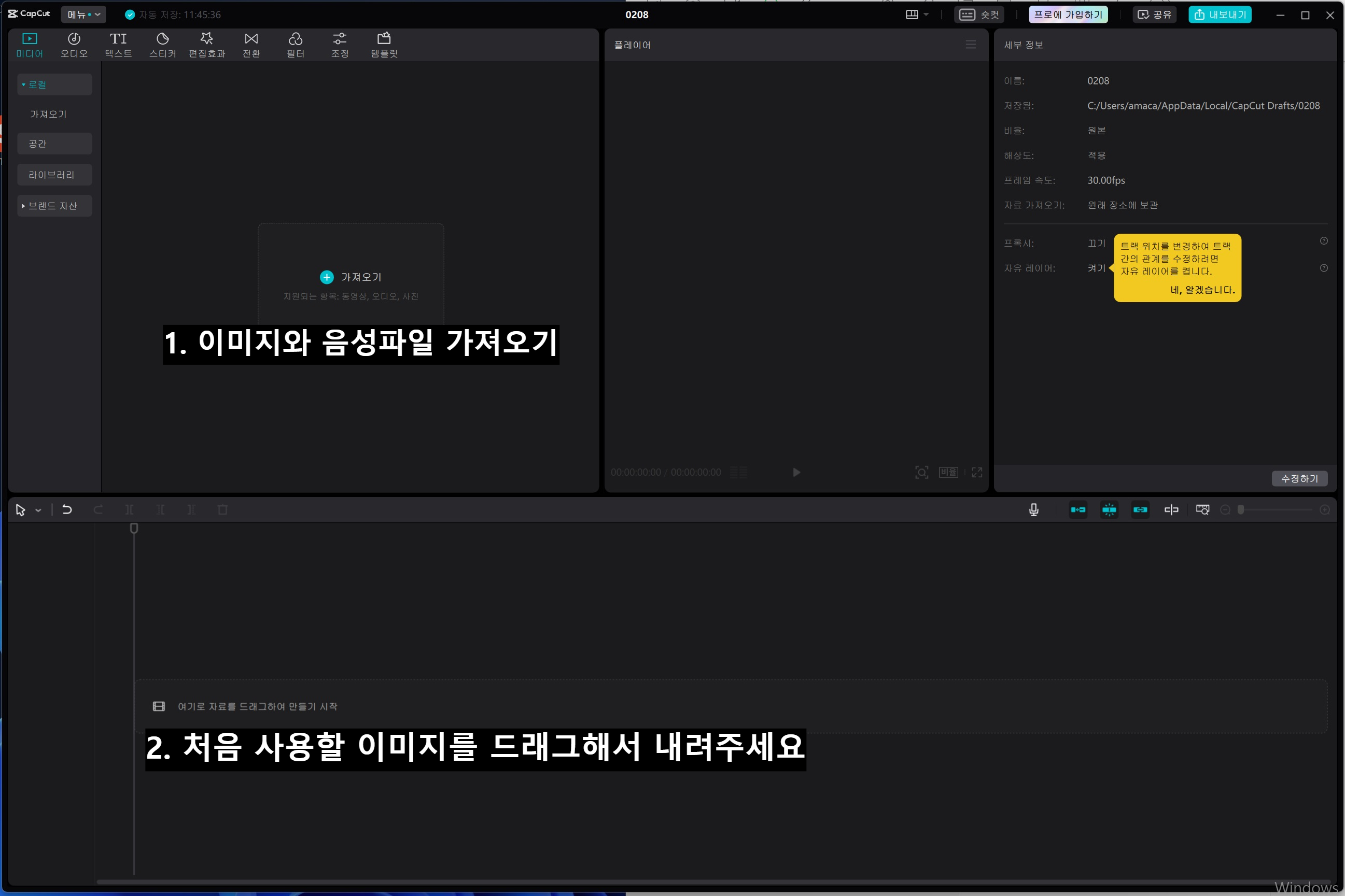
요렇게 화면이 나와요!
그럼 첫번째로 가져오기를 통해
사용할 이미지들과 음성파일을 가져옵니다
그리고 두번째로
처음 사용할 이미지를 드래그해서
아래쪽으로 쭈욱 끌고옵니다
여기까진 아주 간단하죠?

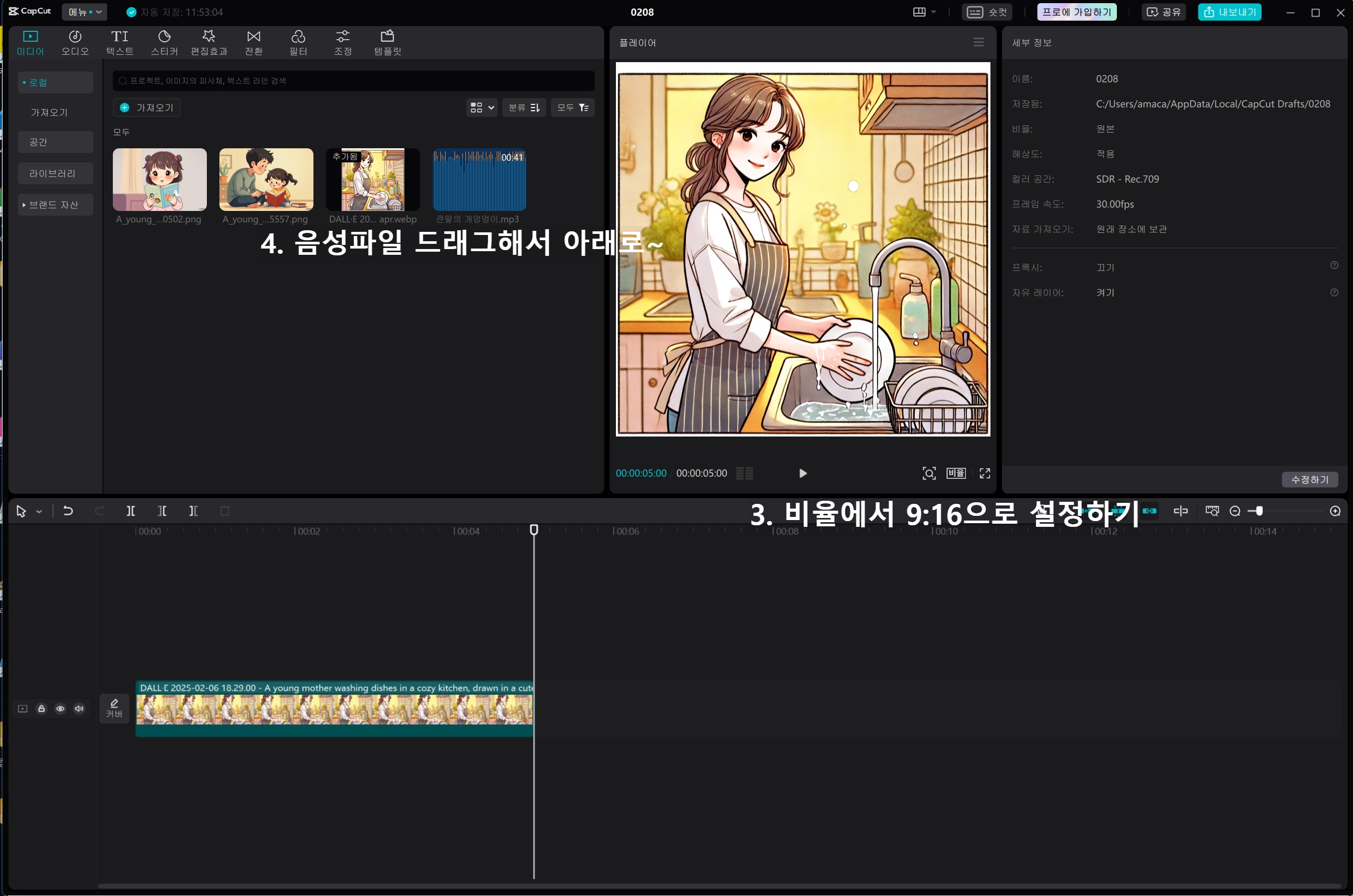
세번째로는 비율을 클릭하여
9:16으로 설정해줍니다
네번째로는 이미지파일을 옮겼듯이
음성파일을 편집창으로 내려주세요
자, 쉽죠?

여기서 정말 아무것도 모르시는 분들을 위해서
조금 더 설명을 보태면요!
이미지가 당연히 나중에 영상으로 보게 될 화면이구요
음성파일은 저희가 영상에 씌운 소리가 되는거죠
비율을 설정한 화면이 완성되어 가는 화면이에요
아래 편집창에서 이제 저희가 음성파일에 맞게
이미지를 넣어주는거랍니다~
처음 캡컷 편집을 하시게되면
편집창 비율이 이상할 수 있어요
편집창에서 오른쪽 위쪽을 보시면 - +
편집창 확대축소 버튼이 보이실거에요
내가 보기 편한 비율로 설정해 놓고 시작하시면
편집할 때 편해요!
이건 사람마다 다르니까
직접 해보시면서 나의 취향을 찾으시면 되요~

그리고 편집창에서 보면
세로로 길게 뻗은 하얀선이 보이실꺼에요
그 선이 마우스 클릭하는 거랑
비슷하다고 생각하시면 됩니다
인터넷으로 쇼핑할 때 원하는 물건을 클릭하는 것처럼
그 선이 내가 편집하고 싶어하는 부분을
선택해서 효과를 주거나 자를 수 있는거에요
하나 더 말씀드리면
이미지를 쓰는 지금은
편집창에서 이미지를 클릭해서 선택이 되면
원하는 만큼 줄이거나 늘릴 수 있어요!

자 이제 음성파일에 맞게 자막을 넣어야하죠?
저는 옛날 버릇처럼 하나하나 넣어봤었는데요
캡컷에서 자동으로 자막을 만들어줍니다
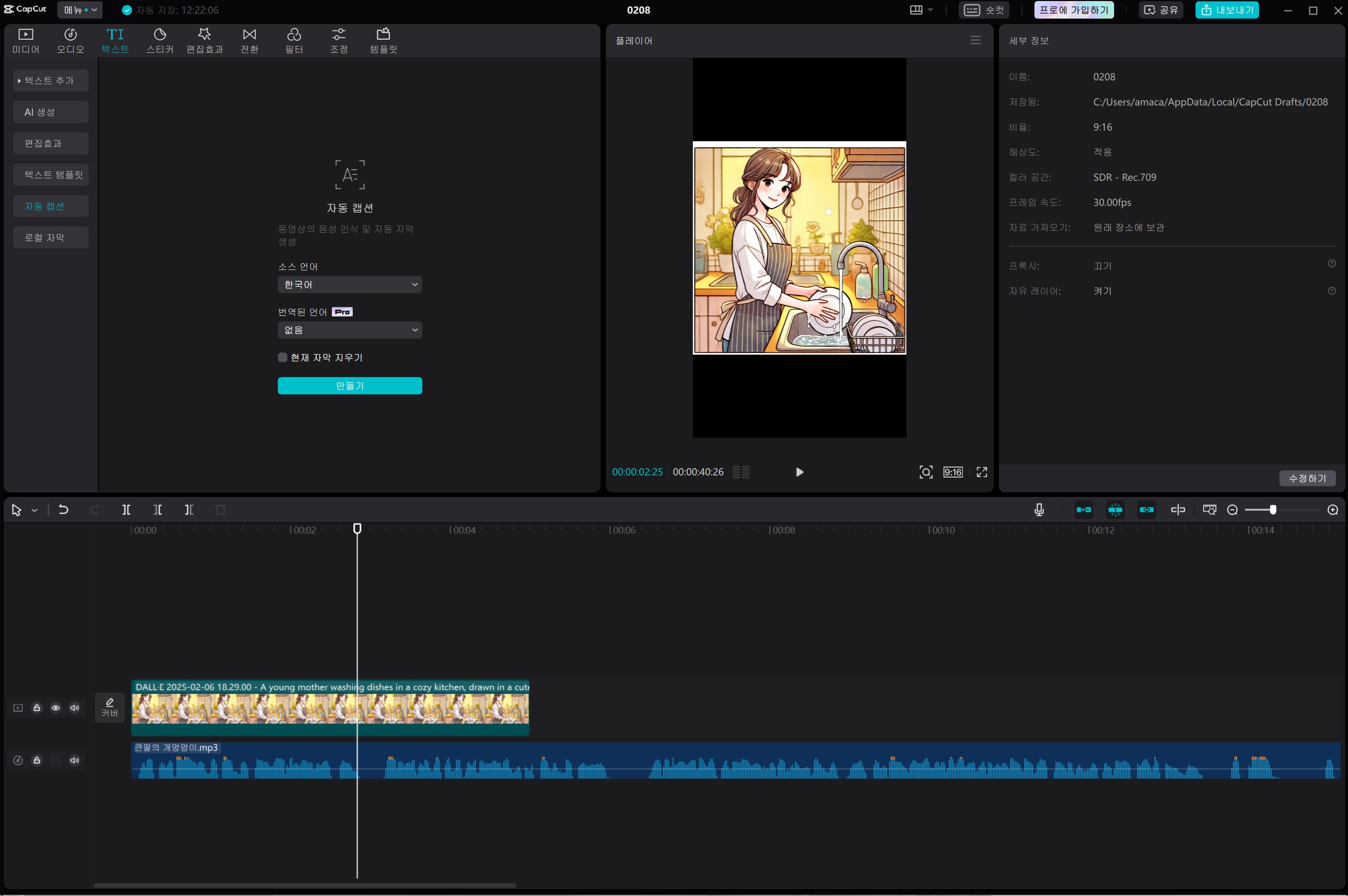
텍스트 - 자동캡션 - 만들기 순으로 선택해주시면
자동으로 자막이 만들어져요
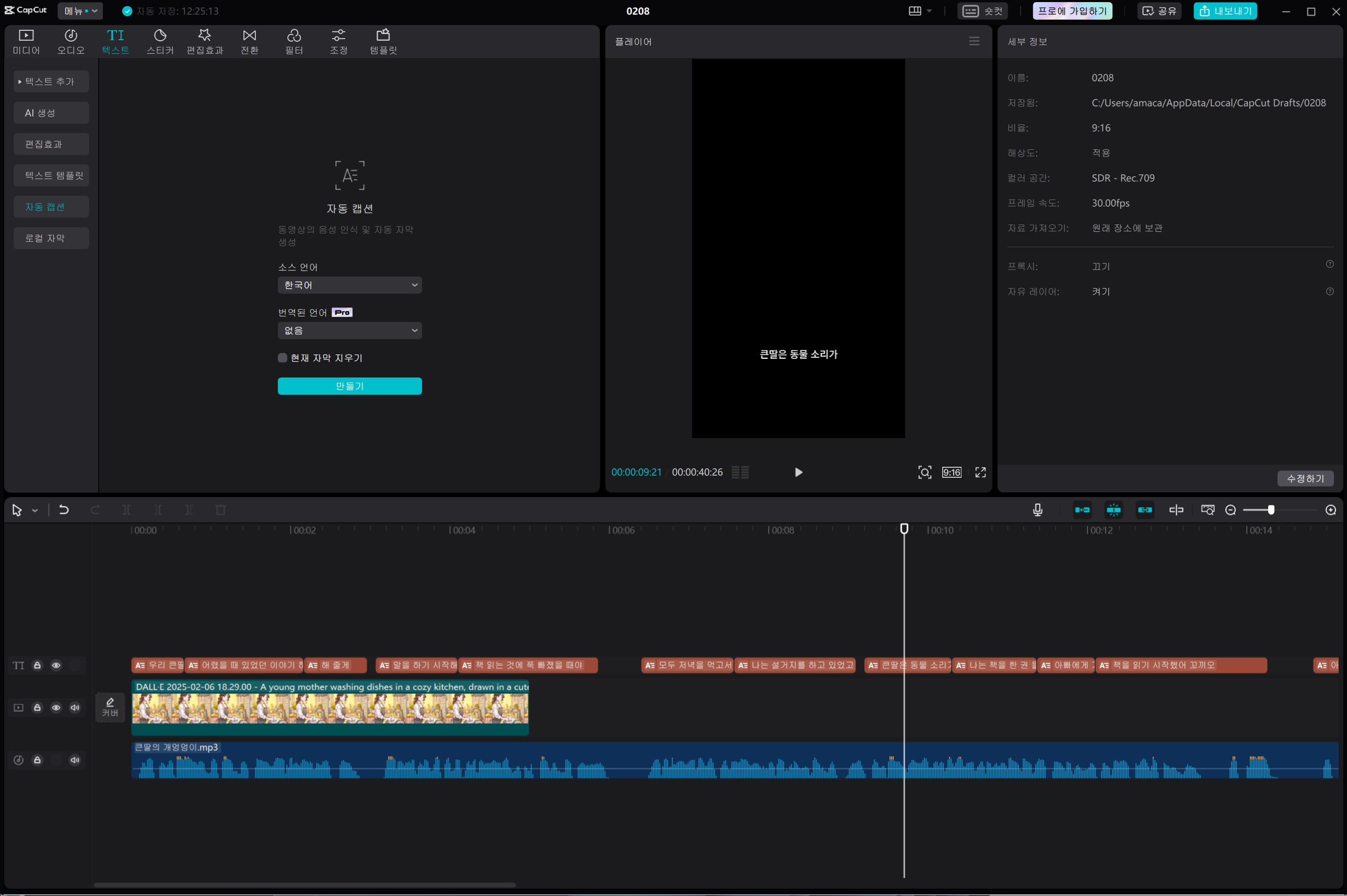
그럼 이렇게 편집창에서
이미지 위쪽으로 자막라인이 완성되었어요
이제 자막을 원하는 옵션으로 마음에 들게
바꿔주면 됩니다!
자막을 한칸 클릭해서
위치와 글꼴을 정해줘요
이미지를 클릭해서 원하는 위치로 설정도 가능합니다
편집창에서 수정하고 싶은 자막이나 이미지를 클릭 후
완성된 화면을 보는 곳에서
이리저리 옮겨보시면 되요!
그리고 원하는 효과나 수정을 원하면
오른쪽 칸 세부설정에서 설정하시면 되요!
글꼴 같은 경우는 위치나
원하는 서체, 크키, 색을 정하시면
세부설정 칸 위에 전체적용 클릭이 가능해요!
하나를 원하는 느낌으로 설정 후
전체적용하면 자막완성~

이미지는 음성파일에 맞춰서 넣어주시고
하나하나 클릭해서 길이를 조정해주시면 됩니다
어떠신가요
처음하시는 분은 어렵겠지만
편집이 아주 쉬워진거랍니다~

우리 모두 도전해보자구욧!!
그렇게 자막과 이미지, 효과까지 넣어서
완성하셨다면 말이죠!
릴스, 쇼츠, 클립을 보면
꼭 대화창에서 이야기하는 것처럼
이쁜 배경화면이 있지요?
포토샵이나 일러등 그림 프로그램을
다루실 줄 아는 분이라면 편하게 만들어주셔도 되고요
아...나는 그런거 모른다
지금 캡컷 배운것만으로도 어렵다 하시면
있습니다 있어요!!
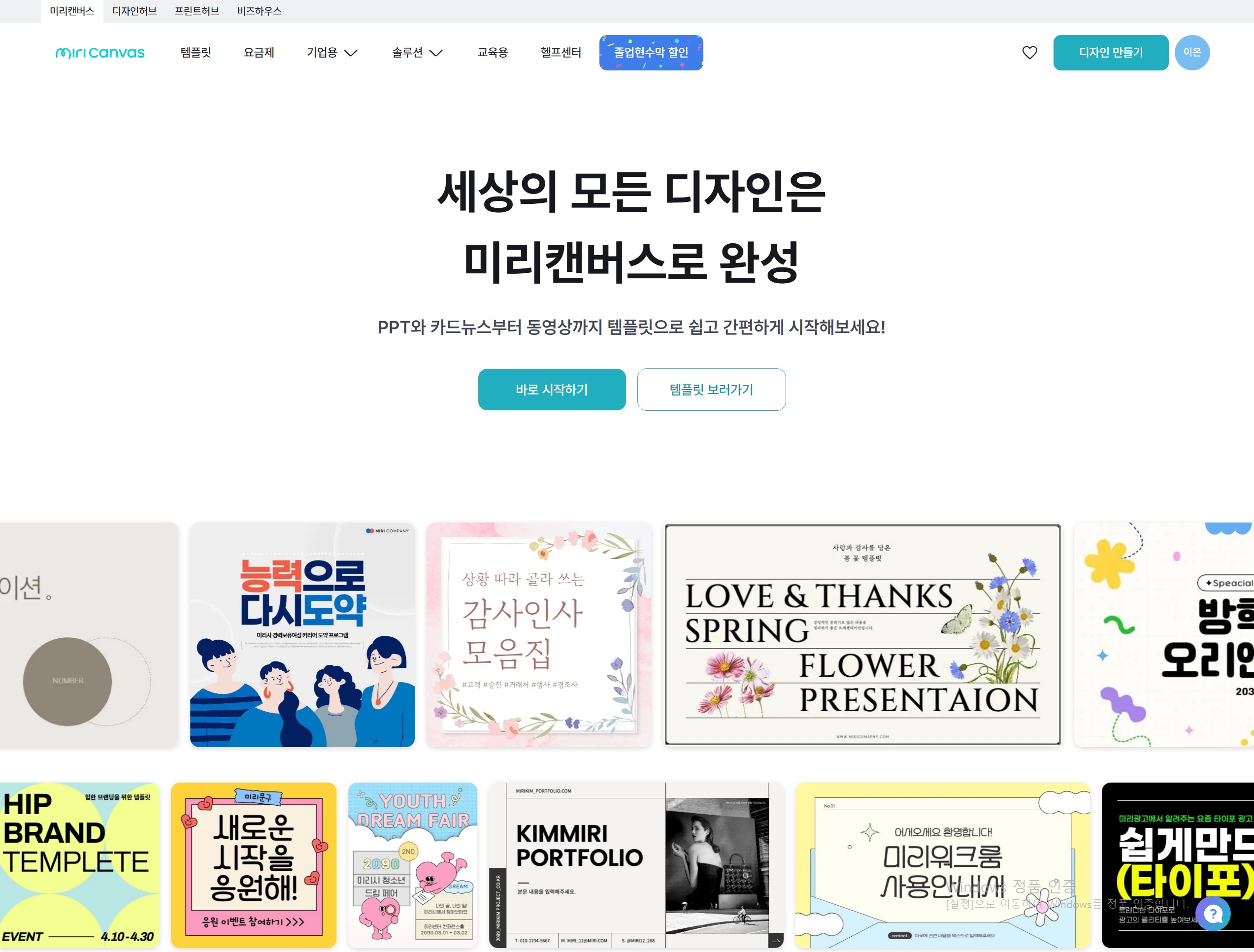
바로 미리캔버스라는 프로그램입니다!!
많은 분들이 상세설명 만들기에도 쓰신다고 하더라고요~
이 프로그램도 무료로 사용가능한 이미지가 있고,
유료면 모두 다운로드해서 이용가능합니다

자 저는 무료이용자입니다....
처음 해봤으니까요
하하하하하하하하하하핫

이미지 검색창에서 '쇼츠'로 검색하시면 되요
저는 무료쇼츠로 검색했더니 그냥 유료도 다 뜨더라구요
무료를 알 수 있는 법은
이미지에 왕관표시가 없는 건 무료에요!
자 쭉쭉 넘기며 무료이미지로 쓸만한 것을 찾습니다
이미지 비율 걱정은 안하셔도 되요
이미지를 선택하고서 9:16 비율로 편집이 가능하거든요
미리캔버스에서 다운로드 하기전에요!!
편하쥬?

자 저는 찾았습니다
바로 선택해서 이미지를 불러내어
비율도 설정하고
가운데 로고 치고 아래 무늬도 없애버립니다
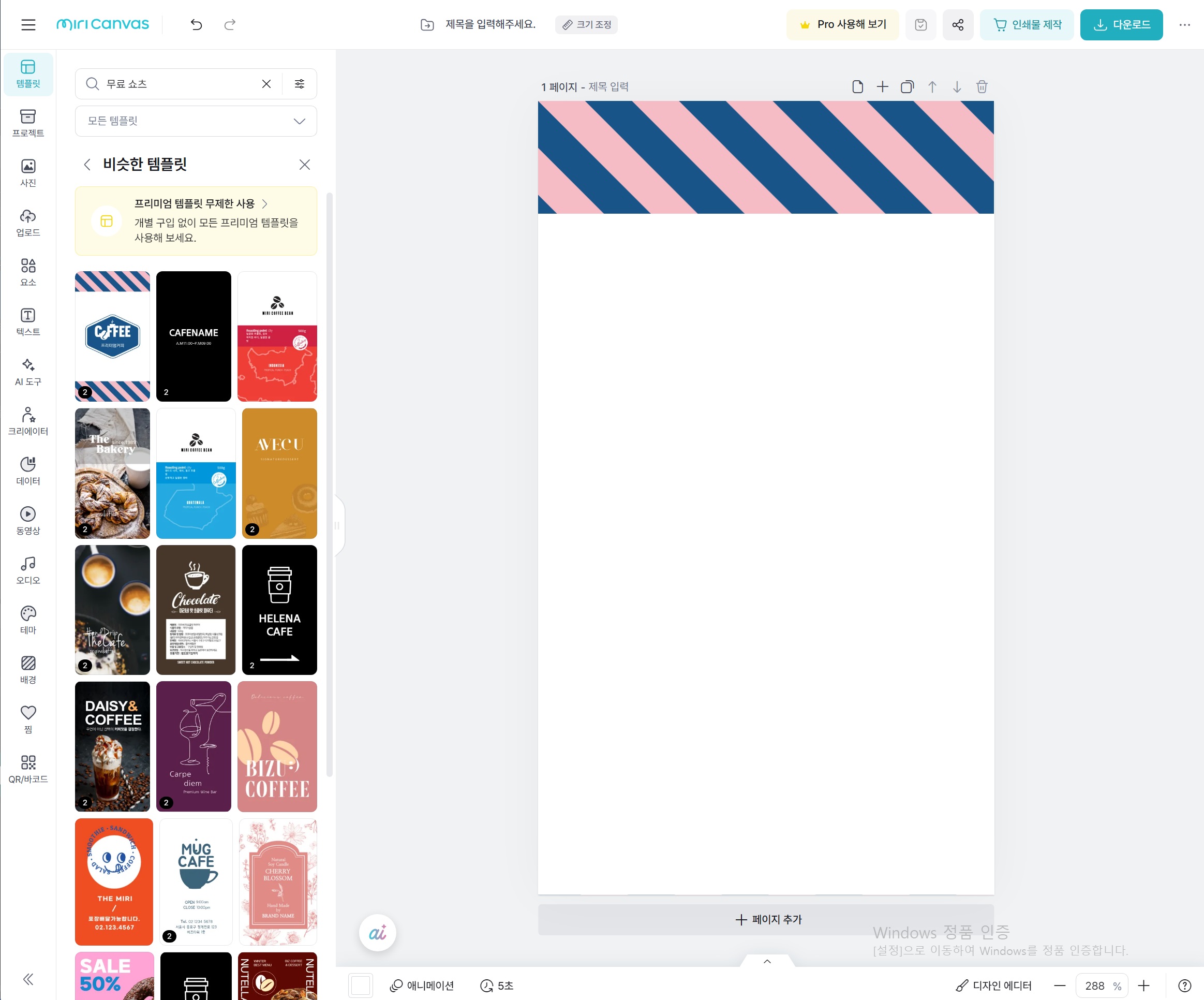
어때요 그럴듯 하지 않나요?

그럼 오른쪽 위 다운로드로 받아주시면 끝~
자 다시 편집 중이던 캡컷으로 갑니다
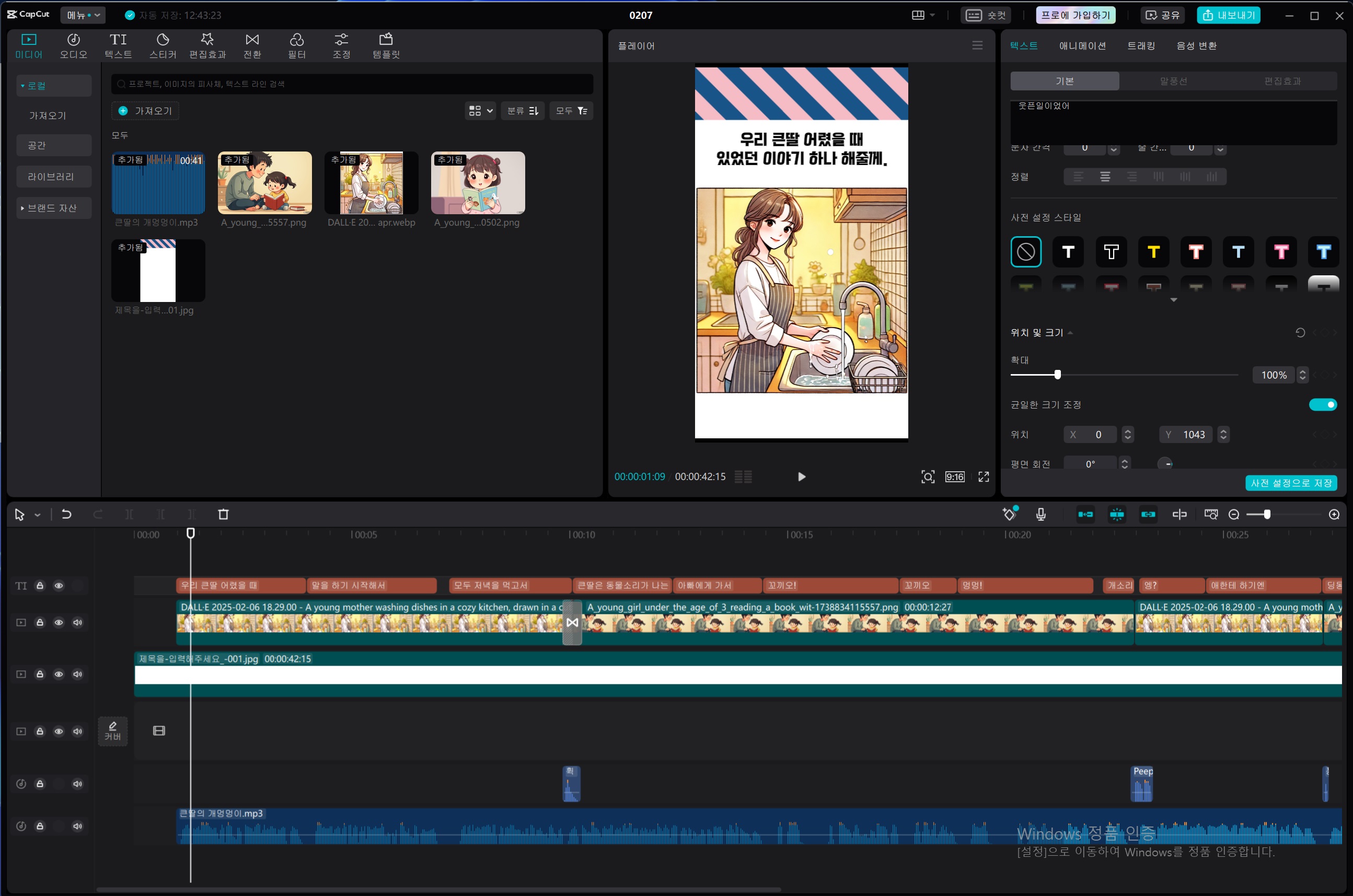
이미지를 가져오기 창으로 드래그 해서 넣어주셔도 되고요
이미지들과 음성파일 있는 가져오기 창에서
+가져오기 눌러서 넣어주셔도 됩니다
그럼 편집창으로 드래그 드래그 해줍니다~
그리고 길게~ 쭈욱~ 배경을 늘려주면 끝이에요!!
캡컷 전체창 오른쪽 위에 내보내기를 통해서
저장해주시면
릴스, 쇼츠, 클립 완성입니다!!!!!!!

꺄~~~~~~~
야 나두 너두 할 수 있어!!!!!!!!!!!!

이제 원하시는 곳에
제목과 태그 만드셔서 올려주시면 끝이에요!

어떠셨나요!
처음 해보시는 분이라면
헤메실 수 있지만,
몇번 해보시면 손에 익으셔서
선수가 되실 수 있을 거에요!
저는 처음에 어떤 프로그램이 있나
검색하냐고 오래 걸렸지만,
좋은 정보 공유를 위해
여러분들은 시간을 단축하시라고
올려봤어요!!
미리 모두 아셨던 분들이라면
대단하십니다!!!!!!!!!!!!

초보인 제가 부족하나마 올린 정보들이
좋은 정보를 얻으셨다면
감사합니다~~~

이제 정말 겨울 같은 추운 날씨인데요
감기 조심하시고,
즐거운 주말 보내시길 바랄께요!!!!

'소소한일상 > 일상이야기' 카테고리의 다른 글
| 요즘 핫한 중증외상센터 드라마! 빠른 전개+감동까지? (2) | 2025.02.10 |
|---|---|
| [안양] 맛집 추천! 동생과 즉흥 벙개, 찐후기 남깁니다 (8) | 2025.02.09 |
| 남은 반찬의 화려한 변신! 냉털볶음밥으로 즐기는 점심 (0) | 2025.02.06 |
| 집에서 쉽게 배우는 대바늘 뜨개질! 직접 만든 수세미의 매력 (0) | 2025.02.05 |
| 따뜻한 설날의 기억과 함께한 가족이야기, 그리고 예상치 못한 마무리 (1) | 2025.02.02 |



